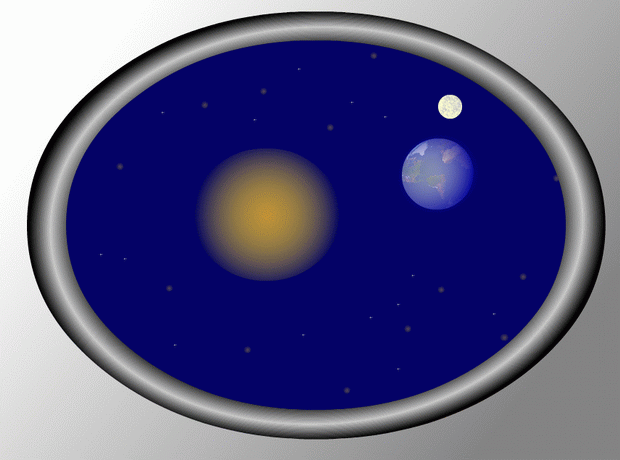|
После прохождения теоретической части пришло письмо об окончании теоретической части курса, будет ли практическая часть? |
Земля и Солнце
Используем богатейшие возможности Flash для эффектной, зрелищной и сложной анимации — заставим на экране нашу матушку-Землю крутиться вокруг своей оси и вокруг Солнца.
Что надо знать и уметь, чтобы выполнить задание:уметь пользоваться инструментами рисования, уметь редактировать векторные объекты, уметь использовать различные заливки, уметь импортировать векторную и растровую графику и редактировать ее, уметь создавать покадровую анимацию, анимацию движения и формы, уметь создавать и пользоваться символами различных типов, знать основные приемы маскирования слоев.
Задание
Создать анимацию — модель вращения Земли вокруг Солнца. Солнце, вокруг Солнца крутится по орбите Земля, Земля сама вращается вокруг собственной оси, вокруг Земли крутится по орбите Луна.
Определим, что нам нужно сделать, чтобы выполнить работу
- Для выполнения работы нам потребуются три анимированных символа: "солнце", "земля" и "луна".
- "Солнце" можно изобразить в форме круга без контуров с радиальной заливкой, переходящей на краях в "прозрачный цвет". Можно задать ему небольшую пульсацию, например анимацией формы, и сохранить как символ-фрагмент ролика.
- Для создания "Земли" используем слой-маску в форме круга. Под слоем-маской надо создать анимацию движения земной поверхности (см. Подсказки).
- "Луну" можно сделать аналогично. Можно (из-за небольших размеров) анимацию поверхности не делать.
- Создать из двух символов "земля" и "луна" символ-фрагмент ролика "вращение Луны вокруг Земли".
- На основной временной линейке расположить экземпляр "солнце" и задать анимацию движения по орбите клипу "земля-луна".
- Добавить иллюминатор "космического корабля", через который и просматривается весь фильм.
Желаем успеха!
Советы по выполнению
- На маскирующем слое одновременно можно помещать объекты только одного типа (либо только заливки, либо только текст, либо графические символы). Причем "обычных" заливок может быть сколько угодно, а вот текстовое поле или графический символ не любят конкурентов.
- Маску можно заставить перемещаться, используя любой тип анимации. В данной работе мы будем использовать и анимированные маски, и "открывать" часть анимации, лежащую ниже.
- Маска представляет собой обычный слой, за исключением того, что любая заливка на нем интерпретируется Flash как отверстие, через которое виден нижележащий слой. При этом цвет заливки (в том числе растровой), наличие градиента, контур заливки и его тип полностью игнорируются Flash.
- Слой-маска закрывает (маскирует) тот слой, который расположен непосредственно под ним.
- Вы всегда можете изменить расположение, форму и количество "смотровых окон" маски. Чтобы сделать ее доступной для редактирования, достаточно снять с нее блокировку, щелкнув на значке замка (маскируемый слой можно не разблокировывать). При этом автоматически снимается и режим маскирования.
- Вспомните процесс создания символов разного типа (без использования символов это задание не сделать!).
- Не путайте слои! Выбирайте на временной линейке нужный слой и кадр, прежде чем изобразить что-то.
- Чтобы не "испортить", закрывайте готовые слои "замком" от возможности редактирования.
- Сохраняйте промежуточный результат! Всегда есть вероятность какого-то сбоя. Сохранение файла сбережет вам время и нервы.
- Сохраняйте окончательный результат!
- Тестируйте работу "глазами пользователя".
- Окончательную анимацию командой "Экспорт" из меню "Файл" сохраните как SWF-файл.
Подсказки
- На первом этапе создадим "Землю" (почувствуйте себя Богом ©).
- Создадим новый символ-фрагмент ролика и в нем будем изображать планету.
- Для достоверного изображения поверхности Земли нам потребуется плоская карта или изображение материков. Найдите такое изображение в Интернете, возможно, оно есть в векторном клип-арте (в крайнем случае, нарисуйте "свою Землю"). Импортируйте найденное изображение в фильм.
- Расположите на столе два экземпляра карты встык (рис. 13.1).
- Сгруппируйте оба изображения вместе (к ним будет применяться анимация движения).
- Создайте новый слой, в ключевом кадре этого слоя нарисуйте круг (или чуть сплюснутый овал для большей правдоподобности). Этот круг будет маской, через которую будет видно "вращение земли", поэтому цвет заливки нас не интересует (главное, чтобы заливка у круга была) (рис. 13.2).
- Щелкните правой кнопкой мыши на имени слоя-маски и в контекстном меню выберите пункт "Маска"; с этого момента новый слой становится маской. Вы увидите только круг, залитый текстурой поверхности земли.
- Чтобы включить режим редактирования, необходимо снять блокировку слоев. Можно временно отключить режим маскирования.
- Для группы из двух изображений задайте анимацию движения так, чтобы "прокрутилась вся карта".
- В строке слоя-маски добавьте промежуточные кадры по длительности анимации.
- Проверьте движение в режиме маскирования и отредактируйте его, если это потребуется. Наша "земля" должна совершить "полный оборот" вокруг своей оси.
- Дополните изображение планеты реалистичными деталями — можно наложить сверху еще один такой же круг, но с радиальной градиентной заливкой от прозрачного к темно-синему для эффекта объема, можно добавить полупрозрачный круг для эффекта атмосферы и т. д. (рис. 13.3).
- После того как получите подходящий результат, вернитесь из режима редактирования символа в основной фильм.
- Второй этап — создание "Луны".
- Простейший способ — нарисовать круг серого цвета и преобразовать его в графический символ.
- Создадим символ "земля-луна". Для этого:
- создадим новый Фрагмент ролика;
- вставим в точку регистрации символ "земля";
- на следующий слой вставим символ "луна" и зададим ему движение по овалу (не забудьте на слое-путеводителе в направляющей сделать небольшую точку разрыва линии);
- вернитесь в основной фильм, вставьте экземпляр этого символа и протестируйте его: "земля" должна крутиться вокруг своей оси, а "луна" — по орбите вокруг "земли";
- если все получилось, как задумано, можно переходить к следующему этапу.
- Создайте символ "солнце".
- Аналогично предыдущим действиям выполните движение экземпляра символа "земля-луна" вокруг "солнца".
- Добавьте фон — космос.
- Добавьте верхний слой — окно "иллюминатора". Его можно сделать фоновым с "дыркой" или воспользоваться средствами маскирования для всех нижних слоев.